google浏览器书签同步失败的快速修复方案
来源:Google Chrome官网
时间:2025-05-04
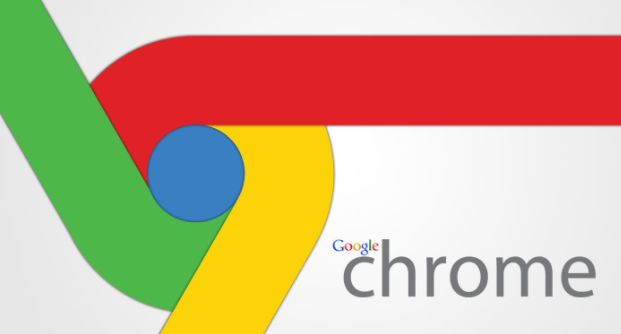
检查网络连接
- 确保网络稳定:书签同步需要稳定的网络连接,首先要检查设备的网络连接是否正常。可以尝试访问其他网站,确认网络是否通畅。如果网络不稳定或速度过慢,可能会导致同步失败。
- 切换网络环境:如果是在公共无线网络环境下,尝试切换到移动数据网络或其他可靠的网络环境,看是否能成功同步书签。
确认账号登录状态
- 检查账号登录:确保在出现同步问题的设备上已正确登录Google账号。点击浏览器右上角的头像或账户图标,查看是否显示正确的账号信息。如果没有登录或账号信息有误,点击“添加账户”或“重新登录”,输入正确的账号和密码进行登录。
- 多设备登录情况:若在其他设备上也登录了同一Google账号,可能会导致同步冲突。尝试登出其他设备上的账号,然后在这台设备上再次尝试同步书签。
清除缓存和Cookie
- 清除浏览器缓存:过多的缓存可能会导致浏览器出现各种问题,包括书签同步失败。在浏览器设置中找到“隐私与安全”选项,点击“清除浏览数据”,选择清除缓存的时间范围(如“全部时间”),然后点击“清除数据”。清除完成后,关闭浏览器并重新打开,再次尝试同步书签。
- 清除Cookie:Cookie存储了网站的一些信息,有时也会影响浏览器的正常运行。同样在“隐私与安全”设置中,找到“Cookie和其他网站数据”选项,点击“清除所有Cookie和网站数据”,然后重新打开浏览器进行同步操作。
更新浏览器版本
- 检查更新:旧版本的浏览器可能存在一些兼容性问题或已知的同步故障。点击浏览器右上角的菜单按钮,选择“帮助” - “关于Google Chrome”,浏览器会自动检查是否有可用的更新。如果有更新,按照提示进行下载和安装。安装完成后,重新启动浏览器,查看书签是否能够正常同步。
重置同步设置
- 暂停同步后恢复:在浏览器设置中找到“同步和Google服务”选项,点击“管理同步”或“高级同步设置”,尝试先暂停同步功能,等待片刻后再重新开启同步,看是否能解决问题。
- 重置同步数据:如果上述方法均无效,可以考虑重置同步数据。同样在“同步和Google服务”设置中,找到“重置同步”选项,按照提示进行操作。请注意,这将清除所有已同步的数据,包括书签、密码等,所以在操作前请确保已备份重要数据。
通过以上这些方法,通常可以解决Google浏览器书签同步失败的问题。如果在尝试了所有方法后仍然无法解决问题,建议联系Google支持团队或查阅官方文档获取进一步的帮助。
